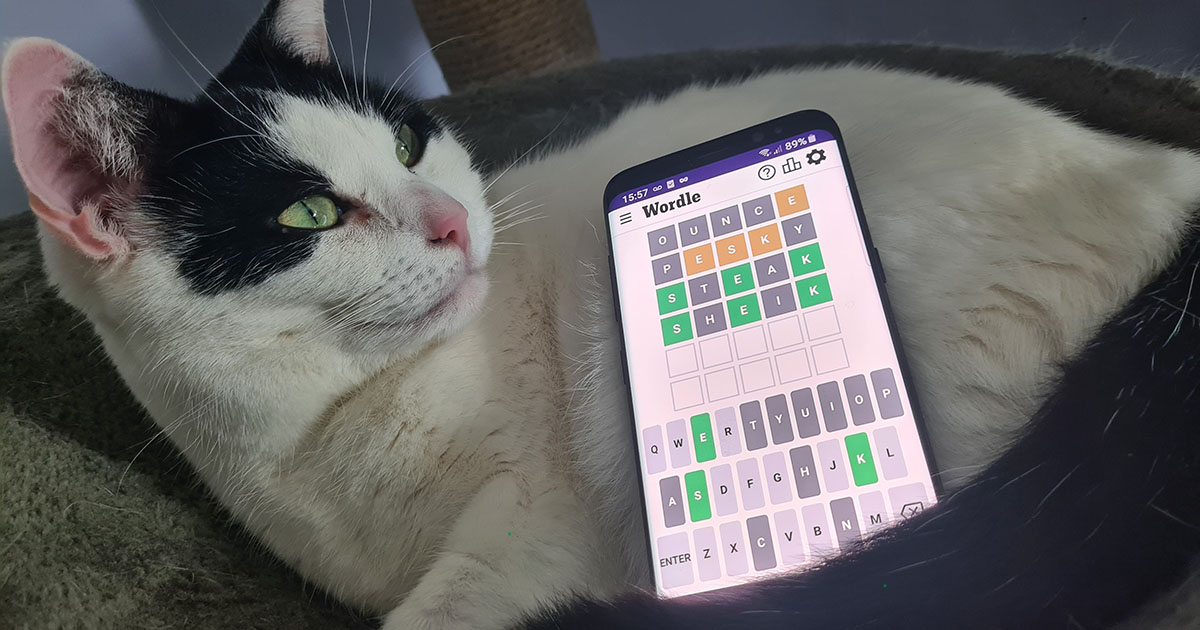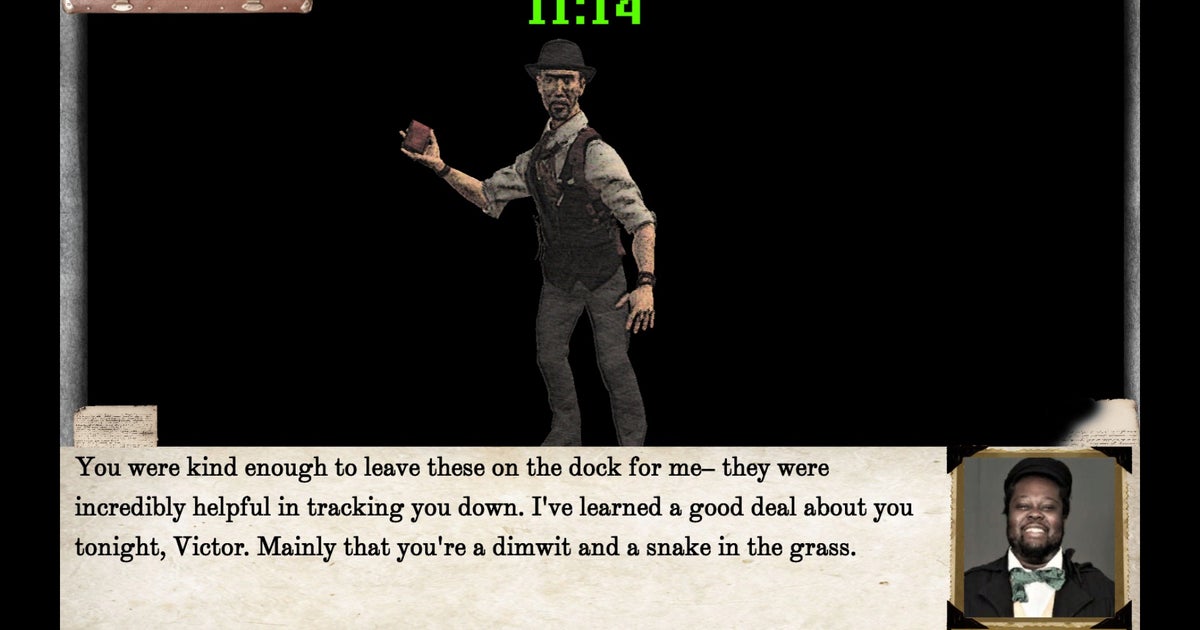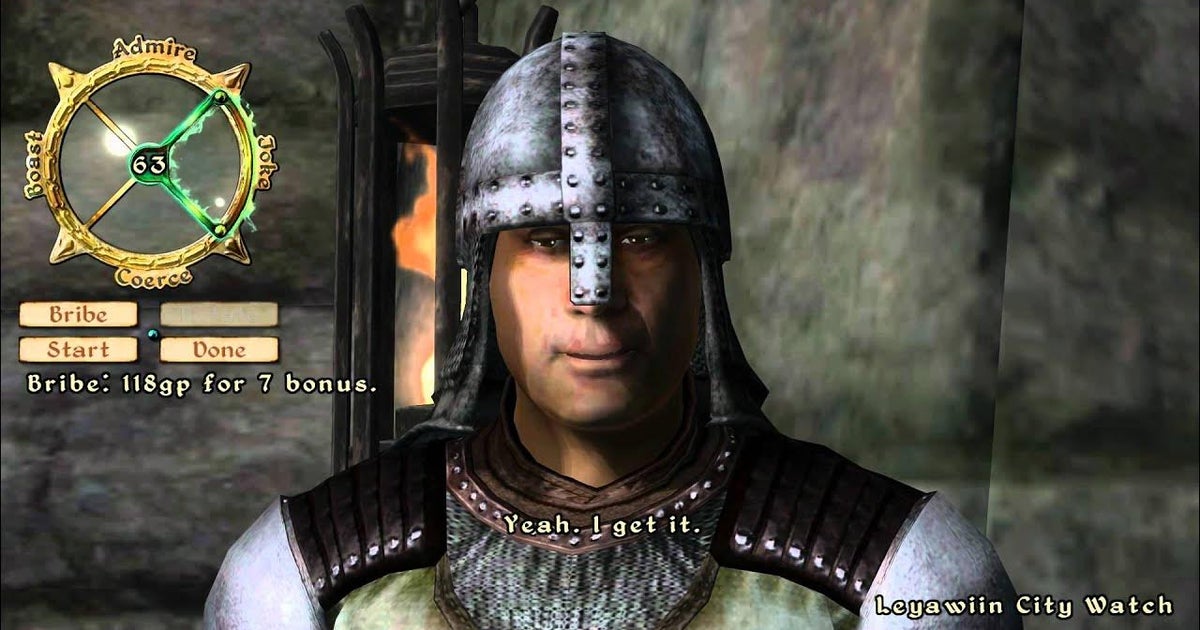לדעת כיצד לפרמט כרטיס microSD ב-Steam Deck חיוני לא פחות מהכרטיס עצמו. בעוד שהסיפון תואם לכלכרטיס microSDשעומד לפחות במפרט ה-UHD-I – נטען, במילים אחרות – הוא לא מפרמט אותם באופן אוטומטי, מה שמשאיר שלב אחד אחרון עשה זאת בעצמך לפני שכרטיס האחסון המורחב שלך יכול לשמש כאחסון מורחב. עם זאת, זה נעשה בקלות, כפי שהקוצר של המדריך הזה מעיד.
ברגע שה-microSD שלך מעוצב, אתה יכול בעצם להתייחס אליו כפי שהיית מתייחס לאדם מלאSSDבמחשב שולחני: אתה יכול להגדיר אותו ככונן ברירת המחדל להתקנת משחקי Steam, לשנות את שמו ולהעביר משחקים בודדים בינו לבין הכונן הראשי של Steam Deck שלך. או לעצב אותו שוב, אם (מגע בעץ) יש אי פעם בעיה טכנית איתו. או שאתה פשוט רוצה להסיר חבורה של משחקים בבת אחת, בצורה קצת אכזרית.
בכל מקרה, העיצוב נמשך רק כמה רגעים, והוא (למרבה המזל) לא כמעט מסובך כמוהחלפת ה-SSD של Steam Deckישר - המסלול החלופי שלך לאחסון משחקי כף יד משולבים.
שלב 1:ודא שכרטיס ה-microSD שלך מוכנס במלואו לתוך החריץ של Steam Deck. בָּרוּר.
שלב 2:הפעל את הסיפון שלך ולחץ על לחצן Steam כדי לפתוח את תפריט SteamOS הראשי. גלול מטה אל ובחר "הגדרות".
שלב 3:היכנס לקטע מערכת, ואז לחץ על "בדוק אם יש עדכונים" והחל אם יש אחד זמין. זה לא תמיד נחוץ, אבל היו דיווחים על בעלי Steam Deck שלא הצליחו לפרמט את ה-microSD שלהם אלא אם כן המערכת מעודכנת, אז טפל בזה קודם.
שלב 4:ברגע שאתה משתמש בגרסת התוכנה העדכנית ביותר, הגיע הזמן לפרמט. למעשה יש כפתור "פורמט כרטיס SD" ממש בתפריט המערכת, אם כי באופן מוזר, גיליתי שזה לא תמיד עובד. לשיטה אמינה יותר, עזוב את תפריט המערכת וגלול מטה לקטע אחסון. לאחר מכן, סמן את כרטיס ה-microSD שלך ולחץ על הלחצן Y.
שלב 5:לחץ על "אשר" כאשר תתבקש. אם תרצה, תוכל לשנות את שם הכונן כאן לפני האישור, אם כי תמיד תוכל לשנות אותו מאוחר יותר. יהיה עוד חלון אחד אחרי זה; פשוט לחץ שוב על "אישור".
לאחר מספר שניות, ה-microSD של Steam Deck שלך יהיה מעוצב ומוכן להדביק את זימי הפלסטיק הזעירים שלו עם התקנות משחקים. באיזה הערה, ייתכן שתרצה להגדיר אותו ככונן ברירת המחדל גם להורדות Steam - בזמן שאתה בתפריט Storage, סמן את ה-microSD ולחץ על כפתור X כדי להפוך אותו לברירת המחדל. כוכב קטן אמור להופיע לידו, המאשר את המעבר.
כדי לשנות את שם ה-microSD (או לאתחל אותו שוב), לחץ על הלחצן Y בזמן שהוא מסומן, בדיוק כפי שעשית בעת העיצוב הראשון. ואם ברצונך להעביר משחקים מה-SSD הפנימי ל-microSD (או להיפך), סמן אחד ברשימת המשחקים, הקש Y וודא שהכונן השני נבחר כיעד. משם, פשוט לחץ על "הזז" ואז "סגור" לאחר השלמת ההעברה.